|
|
Программа централизованного контроля инкубации для Windows
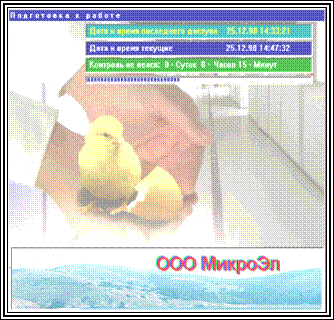
АННОТАЦИЯ
Система предназначена для
автоматического управление, контроля и
индикация параметров технологического
процесса инкубации, яиц всех
видов сельскохозяйственной
птицы в инкубаторах
типа ИКП-90, "Универсал"-55, ИУП (ИУВ), ИП-36 Эльбрус, ИВ-18
Машук. Представление информации о ходе
технологического процесса и отклонениях от нормы.
Система построена на базе
микропроцессорного блока БМИ-Ф-15.1
Функциональное назначение системы - автоматическое управление, контроль и
индикация параметров технологического процесса инкубации, обмен информацией
с ЭВМ верхнего
уровня АСУ по стандартному последовательному интерфейсу в
составе локальной сети,
получение справочных и контрольных
документов о ходе выполнения технологического процесса
инкубации с/х птицы.
На основе собранных данных, программа предоставляет
возможность:
·
построить графики изменения температуры и влажности за весь
период инкубации,
·
создать и распечатать суточную сводку отклонений от
заданного режима,
·
создать и распечатать сводку отклонений от заданного режима
за весь период инкубации
·
создать и напечатать сводку отклонений от заданного режима
по партиям.
При установленной на компьютере звуковой карте, программа
производит речевое оповещение о нарушениях режима в инкубационных камерах.
Данная часть
содержит справочную информацию
по системе централизованного
контроля режимов работы инкубатория.
В
нее входят краткие описания команд, перечислены необходимые программные и
аппаратные средства необходимые
для поддержки системы централизованного контроля режимов работы инкубатория, имена
устройств и стандартные имена файлов системы.
Минимальные системные требования:
1.
Процессор – Pentium-266.
2. RAM – 32 MB.
3. Видео RAM – 1 MB.
4.
Видеорежим 800 х 600 х 256 color.
5.
Звуковая карта.
6.
Операционная система Windows 95 / 98
Рекомендуемые системные
требования:
1. Процессор – Pentium II-300 или выше.
2.
RAM – 64 MB или выше.
3.
Видео RAM – 1 MB или выше.
4.
Видеорежим 800 х 600 х High Color 16 bit.
5.
Звуковая карта.
6.
Операционная система Windows
2000 Professional
Установка программы.
Установку программы
рекомендуется проводить специалистам, имеющим опыт работы в операционной среде Windows
95.
1. Вставьте
установочный компакт-диск в привод CD-ROM.
2. 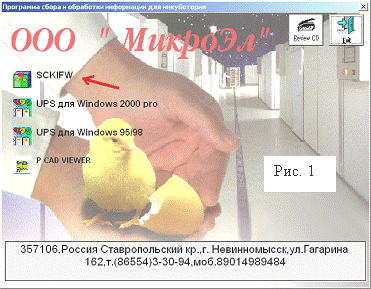 На
экране появится программа автозапуска установки. Если по каким-то причинам это
не произошло, запустите с компакт-диска catalog.exe
(рис. 1)
На
экране появится программа автозапуска установки. Если по каким-то причинам это
не произошло, запустите с компакт-диска catalog.exe
(рис. 1)
3. Для
установки программы инкубации нажмите на значок «SCKIFW»
4. 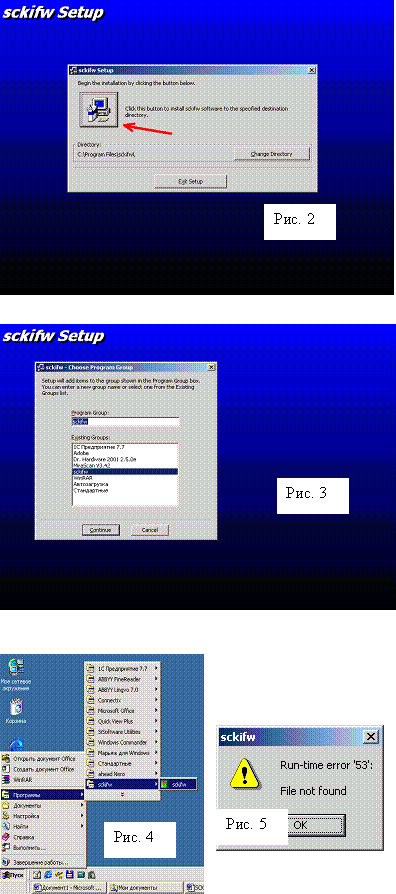 Программа
установки запустит Мастер установки и предложит Вам выбрать каталог для
установки программы. По умолчанию программа устанавливается в C:\Program Files\sckifw\.
Выбрав каталог установки нажмите кнопку INSTALL (рис. 2)
Программа
установки запустит Мастер установки и предложит Вам выбрать каталог для
установки программы. По умолчанию программа устанавливается в C:\Program Files\sckifw\.
Выбрав каталог установки нажмите кнопку INSTALL (рис. 2)
5. Программа
установки предложит вам выбрать имя группы в меню «ПУСК». По умолчанию группа
будет называться «sckifw».
Выбрав группу, нажмите кнопку «Continue»
(рис. 3)
6. После
этого запустите программу из меню «ПУСК / ПРОГРАММЫ / SCKIWF».(рис.
4) На экране появиться окно с
предупреждением «File not found».
Нажмите кнопку «ОК» (рис. 5)
7. 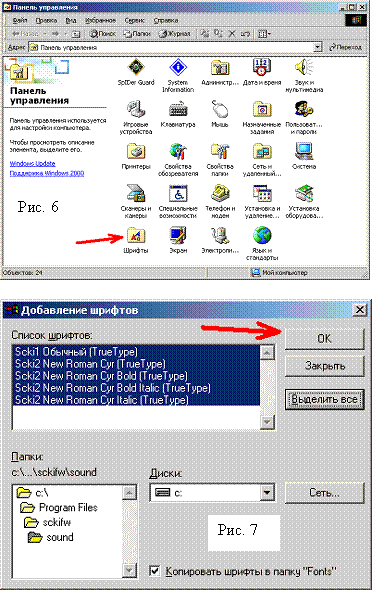 Теперь
необходимо установить шрифты. Для этого зайдите в меню «ПУСК / НАСТРОЙКА / ПАНЕЛЬ
УПРАВЛЕНИЯ / ШРИФТЫ» (рис. 6). На экране появится окно «Добавление шрифтов»
(рис. 7). Выберите папку, куда была установлена программа (по умолчанию
программа находится в C:\Program Files\sckifw\)
и в ней папку SOUND.
В списке шрифтов отобразятся необходимые шрифты. Нажмите кнопку «ВЫДЕЛИТЬ ВСЕ»,
затем кнопку «ОК». Если появиться сообщение о замене шрифтов – нажать «ОК»
Теперь
необходимо установить шрифты. Для этого зайдите в меню «ПУСК / НАСТРОЙКА / ПАНЕЛЬ
УПРАВЛЕНИЯ / ШРИФТЫ» (рис. 6). На экране появится окно «Добавление шрифтов»
(рис. 7). Выберите папку, куда была установлена программа (по умолчанию
программа находится в C:\Program Files\sckifw\)
и в ней папку SOUND.
В списке шрифтов отобразятся необходимые шрифты. Нажмите кнопку «ВЫДЕЛИТЬ ВСЕ»,
затем кнопку «ОК». Если появиться сообщение о замене шрифтов – нажать «ОК»
8. После
этого запустите программу из меню «ПУСК / ПРОГРАММЫ / SCKIWF».
Желаем вам приятной работы!
Установка
программного обеспечения для источника бесперебойного питания и настройка
автозапуска программы инкубации.
1)
В меню автозапуска запустить «UPS для Windows 2000 Pro» (если у Вас операционная
система WINDOWS 2000/XP) или «UPS для Windows 95/98» (если у вас операционная
система семейства Windows 95/98/Me)
2)
Далее рекомендуется следовать инструкциям программы установки и
устанавливать программное обеспечение по умолчанию, т.е. просто нажимая кнопку
«NEXT»
3)
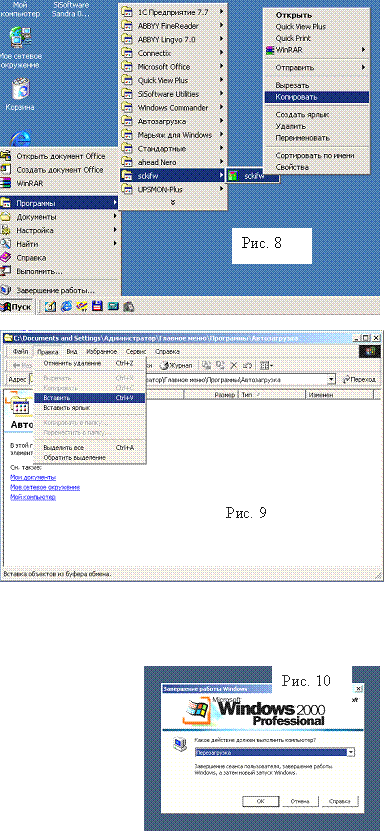 В меню «ПУСК / ПРОГРАММЫ / SCKIFW» на значке «SCKIFW» нажать правой кнопкой мыши и
выбрать пункт меню «КОПИРОВАТЬ» (рис. 8)
В меню «ПУСК / ПРОГРАММЫ / SCKIFW» на значке «SCKIFW» нажать правой кнопкой мыши и
выбрать пункт меню «КОПИРОВАТЬ» (рис. 8)
4)
На меню «ПУСК / ПРОГРАММЫ / АВТОЗАПУСК» дважды нажать левой кнопкой мыши и в
открывшемся окне выбрать пункт меню «ПРАВКА / ВСТАВИТЬ» (рис. 9)
5)
На рабочем столе нажать правой кнопкой мыши и выбрать пункт меню
«ВСТАВИТЬ»
6)
В меню «ПУСК / ПРОГРАММЫ / UPSMON-PLUS» на значке «UPSMON-PLUS» нажать правой кнопкой мыши и
выбрать пункт меню «КОПИРОВАТЬ»
7)
На рабочем столе нажать правой кнопкой мыши и выбрать пункт меню
«ВСТАВИТЬ»
8)
Выполнить «ПУСК / ЗАВЕРШЕНИЕ РАБОТЫ / ПЕРЕЗАГРУЗИТЬ КОМПЬЮТЕР» (рис. 10)
Описание
системы
В состав системы входят:
·
блок микропроцессорный инкубаторный (БМИ-Ф-15.1)
·
блок оптической развязки
·
блок звукового оповещения
·
локальная сеть
·
компьютер
·
принтер
·
блок бесперебойного питания

Работа с программой
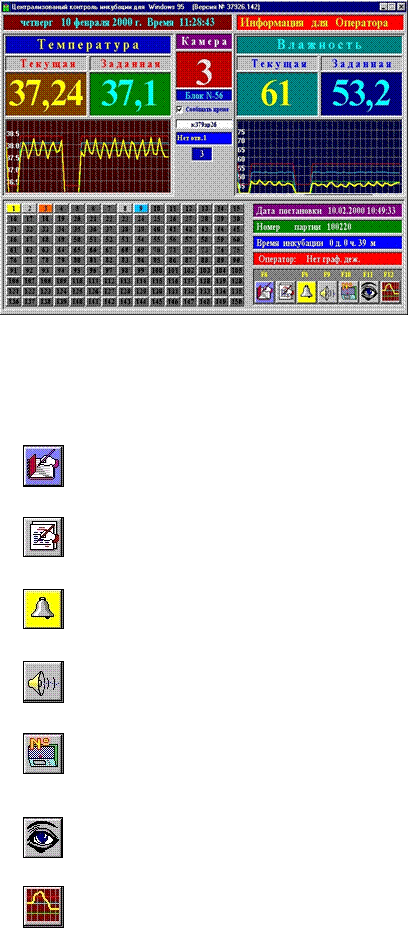 В основном окне программы
В основном окне программы
отображается
информация для оператора:
·
Температура
текущая
·
Температура
заданная
·
График
изменения температуры за последний час
·
Номер
наблюдаемой камеры
·
Номер блока
установленного на камере
·
Влажность
текущая
·
Влажность
заданная
·
График
изменения влажности за последний час
·
Дата
постановки наблюдаемой камеры на контроль
·
Время
прошедшее с момента постановки на контроль
·
Фамилия
ответственного оператора находящегося на смене.
·
Поле кнопок от 1 до 150 предназначено для переключения
наблюдаемых камер.
Описание управляющих элементов.
Поставить на
контроль. (F6 или щелчок левой кнопкой мыши
по картинке). Вызов окна постановки на контроль.
Снять с
контроля.( щелчок левой кнопкой мыши по картинке). Снятие наблюдаемой камеры с
контроля и отключение речевого оповещения. Фон кнопки с номером камеры
светло-серый.
(F8 или щелчок левой кнопкой мыши по картинке)
Отключить/включить речевое оповещение о нарушении режимов на наблюдаемой
камере. Фон кнопки с номером камеры желтый.

(F9 или щелчок левой кнопкой мыши по картинке) Вызов
дежурного специалиста.
(F10 или щелчок левой кнопкой мыши по картинке) Вызов
окна для изменения номера блока на наблюдаемой камере
(F11 или щелчок левой кнопкой мыши по
картинке) Включить/выключить автоматический обзор камер поставленных на
контроль. Номера камер изменяются по кругу с паузой 3-5 сек.
(F12 или щелчок левой кнопкой мыши по картинке). Вызов
дополнительного окна для просмотра и распечатки графиков и сводок.
Цветовая маркировка камер.
![]() - Камера выделена жёлтым
цветом – Камера стоит на контроле, но отключено звуковое оповещение.
- Камера выделена жёлтым
цветом – Камера стоит на контроле, но отключено звуковое оповещение.
![]() - Камера выделена светло-серым
цветом – Камера снята с контроля
- Камера выделена светло-серым
цветом – Камера снята с контроля
![]() - Камера выделена оранжевым
цветом – Аварийная камера
- Камера выделена оранжевым
цветом – Аварийная камера
![]() - Камера выделена тёмно-серым
цветом – К камере не привязан номер блока
- Камера выделена тёмно-серым
цветом – К камере не привязан номер блока
![]() Камера выделена голубым
цветом – Камера стоит на контроле и включено звуковое оповещение
Камера выделена голубым
цветом – Камера стоит на контроле и включено звуковое оповещение
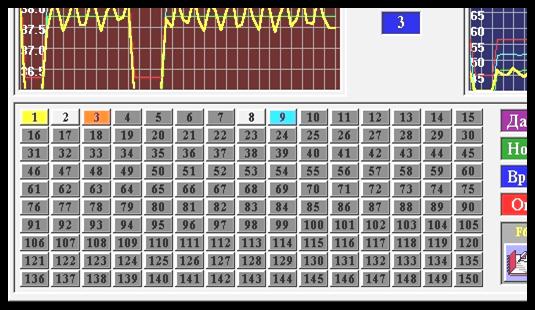
Постановка камеры на
контроль
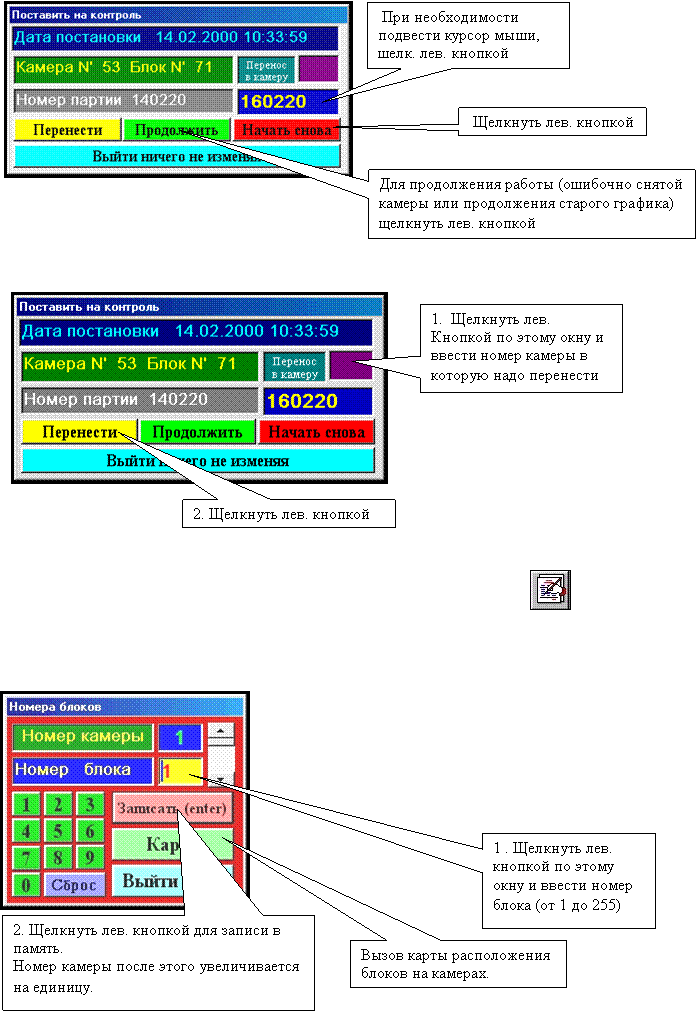
Перенос
партии в другую камеру.
Снятие
с контроля.
Для снятия с контроля - щелчок левой кнопкой мыши по
картинке.
При
длительном выключении системы и перед постановкой на контроль новой партии
яйца ВСЕ камеры должны быть сняты с контроля!!!
Замена номера блока
Номер блока является
собственным уникальным именем по которому происходит обмен информацией между
блоками и компьютером. По этому необходимо внимательно следить за соответствием
номеров камер и номеров установленных на них блоков. В противном случае
собранная информация будет недостоверна.
Просмотр
и вывод на печать графиков и сводок.
Дополнительное окно
в режиме
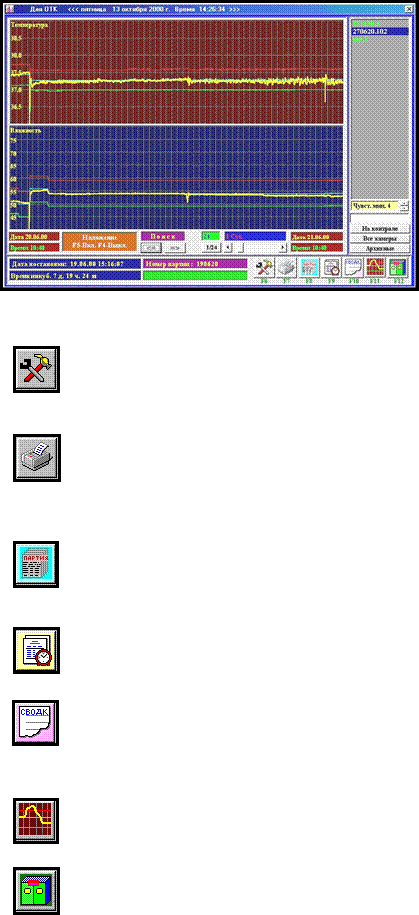 просмотра
графиков.
просмотра
графиков.
в правом крайнем
окне расположен список камер. При щелчке по кнопке на контроле, в списке отображаются камеры
поставленные на контроль. При щелчке по кнопке
все камеры в
списке
отображаются все камеры от 1 до 150.
При щелчке
по кнопке архивные в списке отображаются
камеры перенесенные в архив
В архив
данные переносятся после нажатия кнопки
начать с начала в окне
“Постановка на контроль” или по истечении 30 дней с момента постановки камеры
на контроль.
Описание элементов управления
(F6 или щелчок левой кнопкой мыши) – Вызов программы
подготовки графика дежурных специалистов.
(F7 или щелчок левой кнопкой
мыши) – Вывод на печать документов (сводок и графиков).
Примечание: При выводе на
печать графиков, принтер работает в графическом режиме по этому вывод проходит
медленнее, чем вывод текстовой информации и повышается расход чернил.
Рекомендуется распечатывать графики только в случае необходимости
F8 или щелчок левой кнопкой мыши)
– Подготовка сводки по номеру
партии. В сводку собирается информация по всем камерам, у которых номер партии
совпадает с номером партии камеры отмеченной синим фоном в окне “Список камер”.
(F9 или щелчок левой кнопкой мыши) – Подготовка сводки
за весь период инкубации в камере отмеченной синим фоном в окне “Список камер”.
(F10 или щелчок левой кнопкой
мыши) – Подготовка сводки за прошедшие сутки. Сутки начинаются с 8 ч:00м. В
сводку заносятся отклонения от режима по всем камерам поставленным на контроль.
Если кнопка нажимается до 8ч:00м то сводка готовится за предыдущие прошедшим
сутки.
(F11 или щелчок левой кнопкой мыши) – Просмотр
графиков температуры и влажности по камере отмеченной синим фоном в окне
“Список камер”.
(F12 или щелчок левой кнопкой мыши) – Выход в основное
окно программы.
Работа со сводками
по инкубации.
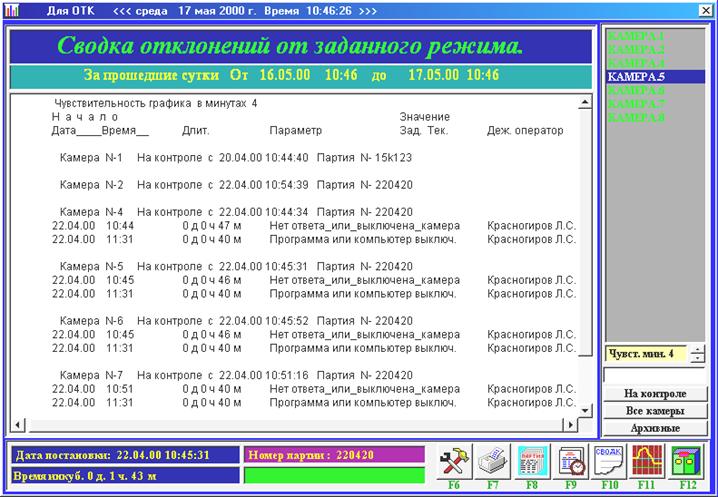
При просмотре сводок на экран
выводиться список отклонений от заданных режимов, имя дежурного оператора и
номер камеры. По умолчанию чувствительность составляет 4 минуты, т.е. если
длительность отклонения от заданного режима
менее 4 минут, то в  сводку
оно не заносится.
сводку
оно не заносится.
Эту величину можно изменить, чтобы просмотреть отклонения от режима менее или более 4 минут. Также можно просмотреть сводку по каждой текущей камере, по архивным камерам, а также можно вывести сводку на печать.

